静止画撮影メニューと動画撮影メニューに[フィルムグレイン設定]が追加
静止画撮影メニューと動画撮影メニューに[
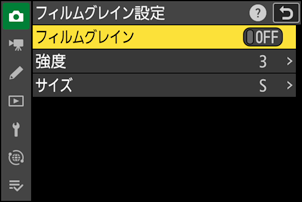
| 項目 | 内容 |
|---|---|
| [フィルムグレイン] | [ON]に設定すると、画像に粒子状の効果をつけて撮影できます。 |
| [強度] | 粒状感の強度を1~6(動画撮影時は1~3)で調整します。数値が大きいほど、粒子状の効果が強くなります。 |
| [サイズ] (静止画撮影メニューのみ) |
粒子のサイズを[大]、[中]、[小]から選べます。大きい粒子サイズを選ぶと粒状感が強調され、小さい粒子サイズを選ぶときめ細かい仕上がりになります。
|
- フィルムグレインの効果は撮影画面に表示されません。
- フィルムグレインの効果はランダムに現れます。フィルムグレイン効果をつけたRAW画像をカメラで現像した場合、現像するたびに効果の現れ方が異なります。強度とサイズは撮影時の設定が適用されます。
- 静止画撮影メニュー[階調モード]を[HLG]に設定している場合、フィルムグレイン効果は付加されません。
- 画像サイズまたは画質モードの設定によっては、撮影した画像にノイズ(ざらつき、むら、すじ)が発生する場合があります。
次の場合など、フィルムグレインとは同時に使用できない機能や設定があります。
- 「ハイスピードフレームキャプチャー +」撮影
- 多重露出撮影
- HDR合成
- ピクセルシフト撮影
次の場合、フィルムグレイン機能は使用できません。
- 動画撮影メニュー[動画記録ファイル形式]を[H.265 10-bit(MOV)]に設定している場合
- 動画撮影メニュー[画像サイズ/フレームレート]を[3840×2160 60p]~[3840×2160 25p]、[1920×1080 120p]および[1920×1080 100p]に設定している場合
- 動画撮影メニュー[フィルムグレイン設定]>[フィルムグレイン]を[ON]にしている場合、動画撮影メニュー[美肌効果]は使用できません。
